Users Guide
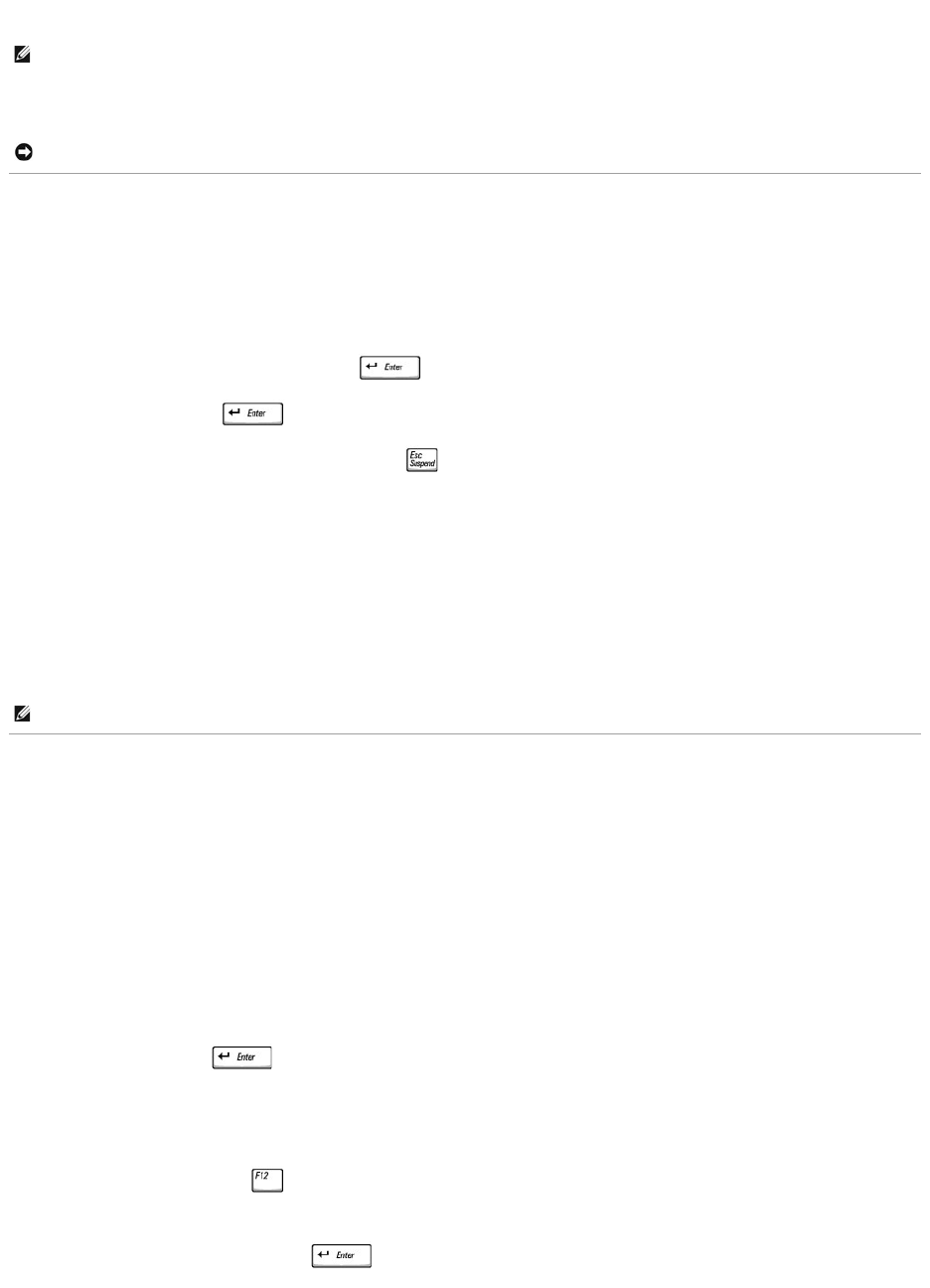
システム管理者パスワードはプライマリパスワードの代わりに使用することもできます。 プライマリパスワードの入力を求められた場合、常にシステム管理者パスワードで代用できます。
システム管理者パスワードを設定せずに、プライマリパスワードを忘れてしまった場合、または両方のパスワードを設定して、どちらも忘れてしまった場合は、システム管理者に尋ねるか、デルにお問い
合わせください。
ハードドライブパスワードの使い方
ハードドライブパスワードは、使用を許可されていないユーザーのアクセスからハードドライブ上のデータを保護するために使用します。 外付けハードドライブをご使用の場合、そのドライブにプライマリ
ハードドライブと同じ、または異なるパスワードを設定することもできます。
ハードドライブパスワードを設定すると、コンピュータの電源を入れるたびにパスワードを入力する必要があります。また、スタンバイモードから通常の動作に復帰する際にも、必ず入力する必要がありま
す。
ハードドライブパスワードを有効にした場合、コンピュータを起動するたびに次のようなメッセージが表示されます。
Please type in the hard-disk drive password and press .
(ハードディスクドライブパスワードを入力して、 を押してください。)
操作を続けるには、パスワードを入力します (最大 8 文字)。 直前の状態に戻るには、 を押します。
2 分以内にパスワードを入力しないと、自動的に直前の状態に戻ります。
パスワードを間違えると、次のメッセージが表示されます。
Invalid password
[Press Enter to retry]
(無効なパスワードです [再度入力してください])
パスワードが 3 回以内に正しく入力されないと、セットアップユーティリティの Boot First Device の一覧で設定している次のデバイスからの起動を試みます。Boot First Device の一覧に他の起
動デバイスがない場合、コンピュータは電源を入れたときの状態に戻ります。
ハードドライブパスワード、外付けハードドライブパスワード、およびプライマリパスワードが同じ場合、プライマリパスワードの入力だけが求められます。 ハードドライブパスワードがプライマリパスワー
ドと異なる場合、両方のパスワードの入力が求められます。 2 つのパスワードを別々に設定することで、セキュリティをさらに強化することができます。
管理タグの割り当て
管理タグ設定ユーティリティを使用して、コンピュータに割り当てられた管理タグを入力できます。 管理タグ番号を入力すると、セットアップユーティリティ画面にタグが表示されます。
管理タグ設定ユーティリティを使うと、システムのログオン画面で、プライマリパスワードと共に所有者タグの入力を求めるように設定することもできます。
『Drivers and Utilities CD』 を使って起動ディスクを作成します。その後、起動ディスクを使って管理タグを割り当てます。
1. 開いているファイルをすべて保存してから閉じ、実行中のプログラムをすべて終了します。
2. フロッピードライブを搭載した Dell™ D/Bay をコンピュータの右側にあるパワー USB コネクタに接続します。または、USB フロッピードライブをコンピュータの背面にある 2 つの USB コネクタの
うちの 1 つに接続します。
3. 『Drivers and Utilities CD』 を挿入します。
4. Dell システムをお買 い上げくださり、ありがとうございます 画面が表示されたら、次 へ をクリックします。
5. オペレーティングシステム ドロップダウンメニューから、MS-DOS を選びます。
6. Dell ノートブック管理タグ をクリックし、解凍 をクリックして、セットアップ をクリックします。
7. 空のフロッピーディスクを挿入して、 を押します。
画面の指示に従って、起動ディスクを作成します。
8. 起動ディスクを使ってコンピュータを起動するには、次の手順を実行します。
a. コンピュータを再起動します。
b. DELL™ ロゴが表示されたら、すぐに を押します。
オペレーティングシステムのロゴが表示された場合、Windows のデスクトップが表示されるのを待って、コンピュータをシャットダウンして、再度試みます。
c. 矢印キーを押して ディスケットドライブ を選び、 を押します。
メモ: システム管理者パスワードを使ってコンピュータへのアクセスはできますが、ハードドライブパスワードが設定されている場合、ハードドライブへのアクセスはできません。
注意: システム管理者パスワードを無効にすると、同時にプライマリパスワードも無効になります。
メモ: システム管理者パスワードを使ってコンピュータへのアクセスはできますが、ハードドライブパスワードが設定されている場合、ハードドライブへのアクセスはできません。










